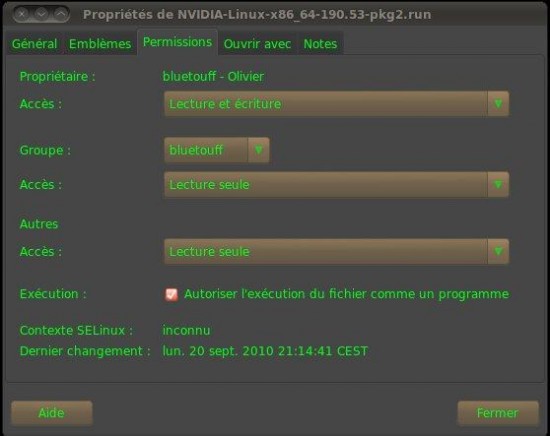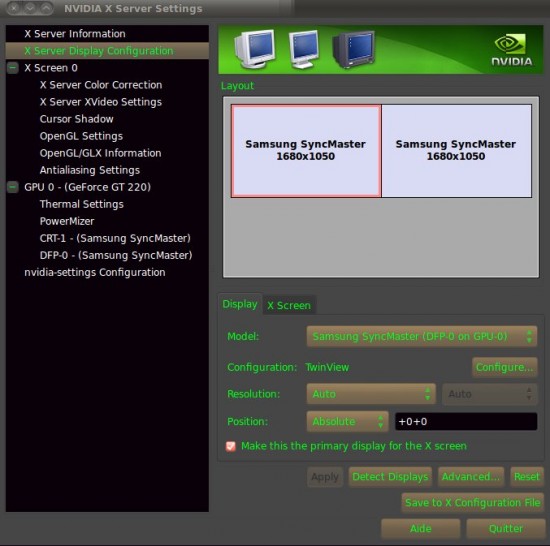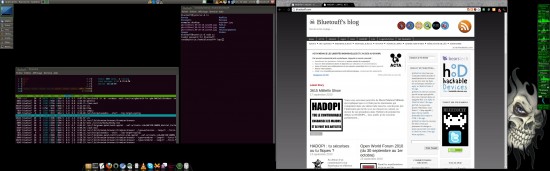Ubuntu est un OS que j’utilise très volontiers sur un mon desktop. Sa simplicité d’utilisation et d’installation en font un système que l’on peut recommander à n’importe quelle personne voulant s’adonner à la découverte de GNU/Linux. Cependant, il arrive, comme pour tout système d’exploitation, que certaines choses fonctionnent plus ou moins bien. J’ai expérimenté quelques petites galères ce soir, rien de bien grave, mais je me suis dit que faire un petit billet là dessus pourrait peut être aider quelques personnes qui se retrouveraient dans la même panade.
Ubuntu est un OS que j’utilise très volontiers sur un mon desktop. Sa simplicité d’utilisation et d’installation en font un système que l’on peut recommander à n’importe quelle personne voulant s’adonner à la découverte de GNU/Linux. Cependant, il arrive, comme pour tout système d’exploitation, que certaines choses fonctionnent plus ou moins bien. J’ai expérimenté quelques petites galères ce soir, rien de bien grave, mais je me suis dit que faire un petit billet là dessus pourrait peut être aider quelques personnes qui se retrouveraient dans la même panade.
Ma carte graphique, une NVIDIA GT220, suite à je ne sais trop quelle manipulation stupide de ma part, ne voulait plus rien entendre, impossible d’avoir mon Compiz fonctionnel sur mes deux écrans. Après quelques désinstallations / réinstallations via les packages et quelques reconfigurations de Xorg, je me suis résigné à tout virer pour partir du binaire tout propriétaire et sale de NVIDIA. La manipulation n’est franchement pas complexe :
1° On commence par récupérer notre binaire ici (si votre architecture est en 32bits, prenez soin de ne pas télécharger celui ci mais celui qui correspond à votre architecture), il s’agit de la version 190.53 au moment où j’écris ces lignes. Une fois le pilot téléchargé, il va falloir le rendre exécutable. Pour ce faire, faites un clic droit sur le binaire, cliquez sur l’onglet permissions, et vers le bas de la fenêtre, à la ligne exécution, cochez « autoriser l’exécution du fichier comme un programme. »
2° On installe les kernel headers de notre noyau (installez les sources pour votre version de kernel en prenant soin de vérifier avec la commande uname, il est probable que nous n’ayons pas le même noyau) :
$ uname -a
Linux hysteria 2.6.32-24-server #43-Ubuntu SMP Thu Sep 16 16:05:42 UTC 2010 x86_64 GNU/Linux
$ sudo apt-get install linux-headers-2.6.32-24-server
3° On passe maintenant à l’installation du driver. On commence par fermer son X :
$ sudo /etc/init.d/gdm stop
Puis on lance l’installation :
$ cd Bureau
$ sudo ./NVIDIA-Linux-x86_64-190.53-pkg2.run
… laissez vous guider, tout devrait se passer en douceur. A l’issue de l’installation, redémarrez votre X :
$ sudo /etc/init.d/gdm start
Et vous voilà avec une build toute fraîche qui devrait vous permettre de profiter de l’accélération graphique de votre carte. Ici en mode multi screen :